วิธีเปลี่ยนแบบอักษรเริ่มต้นใน Chrome, Edge, เบราว์เซอร์ Firefox
ประเภทฟอนต์(Font)มีความสำคัญมากในขณะที่อ่านผ่านหน้า แบบอักษรบางประเภทอ่านยากในขณะที่บางประเภทก็น่าพอใจ หากคุณต้องการเปลี่ยนประเภทแบบอักษรสำหรับเว็บไซต์ทั้งหมดที่คุณเปิดบนเบราว์เซอร์ โปรดอ่านบทความนี้ เราได้เห็นวิธีการเปลี่ยนขนาดแบบอักษรเริ่มต้น(change the default font size)แล้ว ตอนนี้ให้เราดูวิธีการเปลี่ยนแบบอักษรเริ่มต้นในChrome , Edge & Firefox
วิธีเปลี่ยนแบบอักษรเริ่มต้นในเว็บเบราว์เซอร์ของคุณ
มีการอธิบายขั้นตอนในการเปลี่ยนแบบอักษรเริ่มต้นในเว็บเบราว์เซอร์ของคุณเพิ่มเติม:
เปลี่ยนแบบอักษรเริ่มต้นสำหรับGoogle Chrome
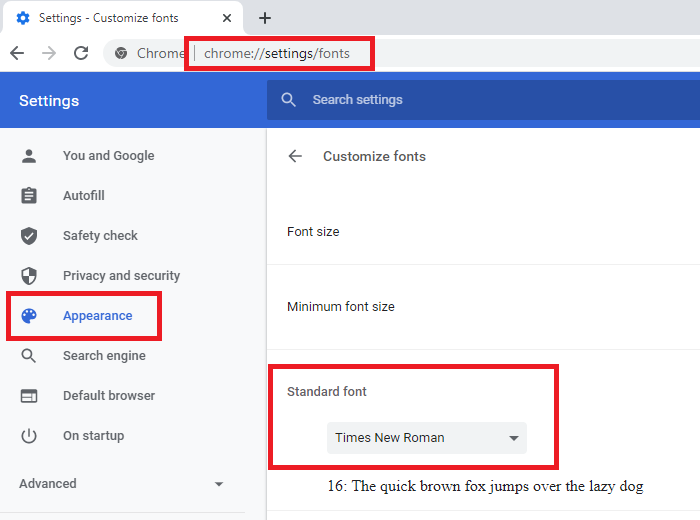
แบบอักษรเริ่มต้นสำหรับGoogle Chromeสามารถเปลี่ยนได้ผ่านการตั้งค่าแบบอักษร(Font Settings)ในGoogle Chrome (Google Chrome)ขั้นตอนการทำมีดังนี้:
คลิกที่ ปุ่ม จุดไข่ปลา(Ellipsis) (จุดแนวตั้งสามจุดที่มุมบนขวา) และเลือก การ ตั้งค่า(Settings)
ใน ส่วน ลักษณะ(Appearance) ที่ปรากฏ ให้คลิก ปรับแต่ง แบบอักษร( Customize Fonts)
ที่นี่คุณจะพบกับแบบอักษรประเภทต่างๆ ที่ใช้ใน เบราว์เซอร์ Google Chrome ของคุณ แบบอักษร หลักคือแบบอักษร(Standard Font)มาตรฐาน
เปลี่ยนประเภทเป็นประเภทที่คุณต้องการและรีสตาร์ทเบราว์เซอร์
เปลี่ยนแบบอักษรเริ่มต้นสำหรับ Edge
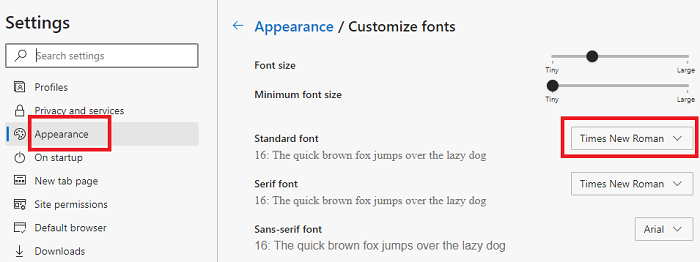
ส่วนที่ดีที่สุดเกี่ยวกับEdge Chromiumคือการตั้งค่าหลายอย่างคล้ายกับของGoogle Chrome (Google Chrome)ขั้นตอนในการเปลี่ยนแบบอักษรเริ่มต้น(Default Font)สำหรับEdge Chromiumมีดังนี้:
คลิกที่ ปุ่ม จุดไข่ปลา(Ellipsis) (จุดสามจุดที่มุมบนขวาของ เบราว์เซอร์ Edge Chromium ) และเลือก การ ตั้งค่า(Settings)
จากรายการทางด้านซ้ายมือ ให้เลือกแท็บลักษณะ ที่ปรากฏ(Appearance)
ใน แท็บ ลักษณะ(Appearance) ที่ปรากฏ ตัวเลือกสุดท้ายจะเป็นกำหนดแบบอักษร(Customize fonts)เอง คลิกเพื่อเปิด
ที่นี่คุณจะพบกับแบบอักษรประเภทต่างๆ ที่ใช้สำหรับเบราว์เซอร์Edge Chromium โดยแบบอักษรหลักคือ แบบอักษรมาตรฐาน (Standard)กรุณา(Please)เปลี่ยนประเภทตามต้องการ
เปลี่ยนฟอนต์เริ่มต้นสำหรับ Firefox
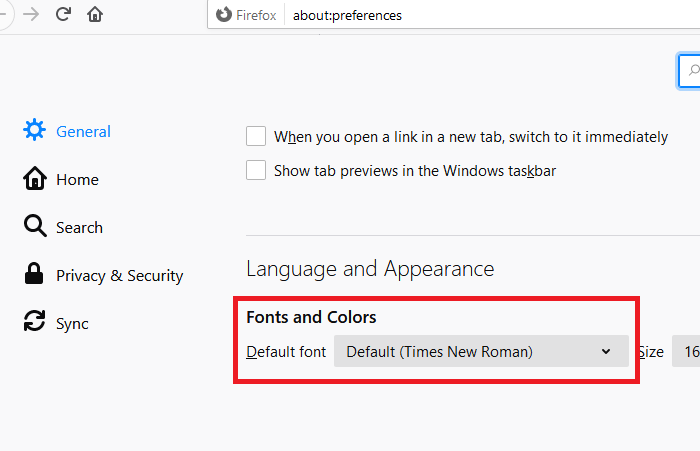
การเปลี่ยนฟอนต์เริ่มต้น(Default Font)ในFirefox ทำได้ง่ายกว่า มาก ตัวเลือกมีอยู่ในเมนูตัวเลือก (Options)ขั้นตอนการทำมีดังนี้:
คลิก(Click)ที่ ปุ่ม Menuซึ่งเป็นแถบแนวตั้งสามแถบที่มุมบนขวาของหน้าเบราว์เซอร์ แล้วเลือกOptions
ใน หน้า ตัวเลือก(Options)คุณจะพบ ตัว เลือกแบบอักษรเริ่มต้น ภายใต้ (Default font)ภาษาและลักษณะ(Language and Appearance)ที่ ปรากฏ
เปลี่ยนแบบอักษรให้เป็นแบบใดแบบหนึ่งที่คุณต้องการ
We hope this article helped you!
Related posts
วิธีการเปลี่ยน default browser: Chrome, Firefox, Edge ON Windows 10
วิธีการซิงค์ Tabs ระหว่าง Edge, Chrome and Firefox browsers
400 Bad Request, Cookie Too Large - Chrome, Edge, Firefox, IE
ปิดทั้งหมดเปิด browser tabs ที่ครั้งเดียวใน Chrome, Edge, หรือ Firefox
ปลอดภัยหรือไม่ที่จะบันทึกรหัสผ่านใน Chrome, Firefox or Edge browser?
จัดการหรือปิดใช้งาน Browser Add-ons & Extensions ใน Chrome, Firefox
Share Button Plugins สำหรับ Share Button Plugins, Chrome, Firefox and Edge browsers
วิธีการปิดตัวใน Password Manager ใน Chrome, Edge, Firefox
วิธีการเปิด Local Files บน Chrome, Firefox, และ Edge
วิธีการเลื่อนอัตโนมัติ A web page Down or Up ใน Chrome or Firefox
Change default search engine ใน Chrome, Firefox, Opera, IE
วิธีเรียกดูข้อความเท่านั้น Mode ใน Chrome, Edge, หรือ Firefox
Fix Google Maps Slow Essue บน Chrome, Firefox, Edge ON Windows 11/10
วิธีการเปิด Chrome, Edge or Firefox browser ใน Full Screen mode
วิธีอัปเดต Chrome, Edge, Firefox, Opera เบราว์เซอร์บน Windows 10
Google Chrome vs Firefox Quantum สำหรับ Windows 10
Install YouTube เป็น Progressive Web App ใน Chrome or Edge
ปิดใช้งานโปรแกรมอ่าน PDF ในตัวเริ่มต้นใน Chrome, Firefox, Edge, Safari
Security, Privacy, Cleaning เครื่องมือสำหรับ Edge, Firefox, Chrome, Opera
วิธีการเปลี่ยน User name and Profile image ใน Edge, Chrome, Firefox
